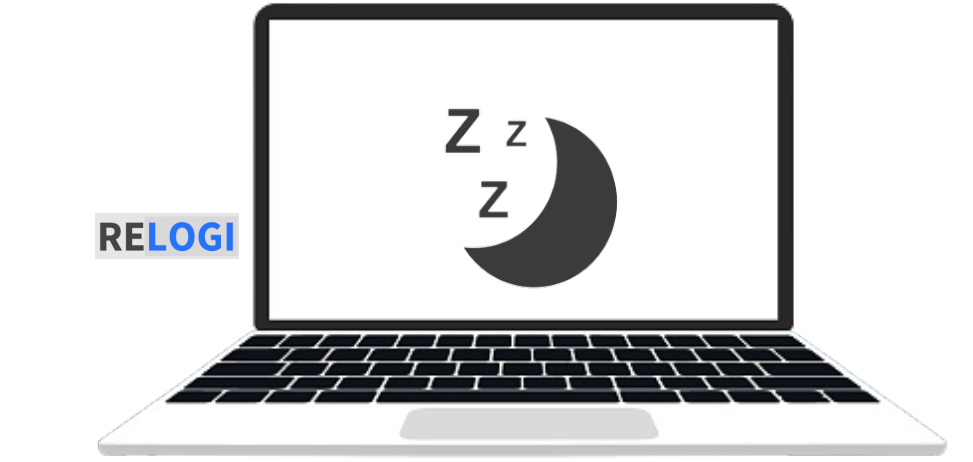Relogi.com– Laptop dan komputer adalah bagian tak terpisahkan dari kehidupan modern kita. Namun, terkadang perangkat ini cenderung sleep otomatis setelah beberapa waktu tidak digunakan. Hal ini dapat mengganggu pekerjaan dan aktivitas kita. Dalam artikel ini, kita akan membahas cara mencegah laptop atau komputer tidur otomatis dengan langkah-langkah yang mudah diikuti.
Pada artikel ini, admin relogi akan membahas bagaimana cara agar komputer tidak sleep Otomatis. Mengaktifkan fitur ini memungkinkan kalian untuk tetap dalam kondisi login saat meninggalkan meja kerja.
Tapi sebentar, Sebenarnya sleep otomatis ini sangat penting loh.
Mengapa Laptop atau Komputer Sleep Otomatis Penting?
Sebelum kita membahas Cara mencegah laptop Sleep otomatis, penting untuk memahami mengapa Anda mungkin ingin melakukannya.
Tidur otomatis bisa berguna untuk menghemat energi, tetapi dalam beberapa situasi, Anda mungkin ingin mencegahnya, seperti saat menonton presentasi atau mendengarkan musik.
Nah, sebaliknya dalam beberapa kasus juga ada masalah yang terkadang terjadi. Misalnya, Laptop tidak bisa sleep otomatis. Tentu saja hal ini masalah jika memang tidak diinginkan atau bukan karena secara sengaja pengguna menginginkannya.
Cara Matikan Sleep Mode pada Windows
Jika kalian pernah merasa frustrasi dengan mode sleep yang aktif terlalu cepat pada sistem operasi Windows, ini bisa saja terjadi dan dirasaan oleh siapapun.
Terkadang, saat sedang sibuk menggunakan komputer, mungkin tidak ingin komputer tiba-tiba sleep begitu saja. Namun, jangan khawatir, ada solusi untuk masalah ini! Dalam panduan ini, kami akan memberikan langkah-langkah praktis tentang cara mematikan mode sleep pada Windows.
Dari langkah-langkah sederhana hingga pengaturan yang lebih mendalam, kami akan membantu kalian mengambil kendali penuh atas kapan komputer ngesleep sendiri Jadi, jika pengguna ingin menjaga laptopnya tetap terjaga ketika kalian membutuhkannya, mari kita jelajahi cara-cara berikut.
1. Menonaktifkan Sleep Mode
Menonaktifkan Sleep Mode adalah tindakan yang memungkinkan kalian untuk menghentikan komputer atau laptopdari masuk ke mode sleep secara otomatis setelah periode ketidakaktifan tertentu.
Saat Sleep Mode dinonaktifkan, perangkat akan tetap aktif dan tidak akan memasuki mode hemat daya, sehingga bisa terus menggunakan komputer tanpa gangguan atau kehilangan data yang sedang kalian kerjakan.
Langkah ini sangat berguna terutama ketika kalian ingin menjaga komputer maupun laptop tetap aktif untuk tugas tertentu, seperti men-download file besar atau menjalankan aplikasi dalam jangka waktu yang panjang.
Dengan memahami cara menonaktifkan Sleep Mode, maka kalian dapat mengoptimalkan pengalaman penggunaan komputer sesuai kebutuhan.
Pertama, mari kita lihat cara mematikan sleep mode. pengguna dapat melakukannya dengan mengikuti langkah-langkah berikut:
- Buka Control Panel dan pilih Power Options.
- Pada opsi power plan yang aktif, klik Change plan settings.
- Di jendela berikutnya, klik Change advanced power settings.
- Cari opsi Sleep dan perluas menu.
- Atur opsi Sleep after menjadi Never untuk menghindari tidur otomatis.
2. Mengatur Waktu Sleep Mode
Mengatur Waktu Sleep Mode adalah langkah yang memungkinkan pemilik laptop untuk mengendalikan perangkatnya akan masuk ke mode sleep setelah periode ketidakaktifan tertentu.
Dalam pengaturan ini, kalian dapat menentukan berapa lama komputer harus tetap aktif sebelum otomatis memasuki mode sleep untuk menghemat daya.
Ini adalah cara yang efektif untuk menjaga keseimbangan antara kinerja optimal dan efisiensi daya. Misalnya, jika ingin komputer tetap terjaga selama presentasi penting atau tugas berjalan, maka dapat mengatur waktu sleep mode untuk lebih lama.
Namun, jika pengguna ingin menghemat daya saat meninggalkan komputer tidak aktif, maka pilihannya dapat mengatur waktu sleep mode lebih pendek. Dengan mengendalikan pengaturan waktu sleep mode, maka dapat mengadaptasi penggunaan komputer sesuai preferensi dan kebutuhan.
Jika Anda lebih suka mengatur waktu tidur otomatis, berikut caranya:
- Masuk ke Power Options seperti sebelumnya.
- Pada jendela power plan, klik Change plan settings.
- Klik Change advanced power settings.
- Temukan opsi Sleep dan buka menu.
- Atur waktu tidur otomatis sesuai preferensi kalian.
Mengatasi Masalah Tidur Otomatis yang Tidak Diinginkan
Sebaliknya apabila komputer atau laptop selalu masuk mode tidur otomatis, ini menjadi hal yang mecurigakan. Kalian dapat mengambil tindakan mencoba perbaikan melalui beberapa metode berikut.
1. Reset BIOS ke Pengaturan Default
Jika komputer Anda tetap tidur otomatis, meskipun Anda telah mengatur pengaturan power, Anda mungkin perlu mereset pengaturan BIOS:
- Restart komputer dan masuk ke menu BIOS dengan menekan tombol yang ditunjukkan.
- Cari opsi Load Defaults atau Reset to Default dan konfirmasi.
2. Memeriksa Perangkat Eksternal
Beberapa perangkat eksternal, seperti mouse atau keyboard, dapat memicu komputer untuk tidur otomatis. Pastikan tidak ada perangkat yang menekan tombol secara tidak sengaja.
Pada masalah ini sudah pernah kami bahas cara mengatasi Laptop tidak bisa sleep otomatis.
Tindakan Lebih Lanjut pada Windows 11/10
Untuk beberapa sistem operasi dan merek dari Laptop maupun komputer umumnya memiliki sedikit perbedaan dan perlakuan pengaturan. Nah, kalian dapat mencoba memeriksa dan menentukan tindakan agar komputer tetap tetap optimal.
Nah, pengaruh cache terkadang menggangu kinerja dari laptop, cobalah untuk mengambil keputusan kecil pemulihan perangkat agar bisa bekerja normal kembali.
Opsi Shutdown
Selain menonaktifkan sleep mode, juga bisa mematikan komputer dengan benar untuk menghindari tidur otomatis:
- Klik ikon Start pada taskbar.
- Pilih ikon Power dan kemudian pilih Shut down.
Sebaliknya, kalian bisa memulai kembali dengan perangkat menjadi lebih segar.
Windows 11/10 juga memiliki fitur Power and sleep settings yang memungkinkan Anda mengatur waktu tidur dan tindakan ketika penutup laptop ditutup. Sesuaikan pengaturan ini agar sesuai dengan kebutuhan Anda.
Menghindari Sleep Otomatis pada Laptop ASUS
1. Menggunakan BIOS Settings
Pengguna komputer ASUS dapat mengikuti langkah ini untuk menghindari tidur otomatis:
- Restart komputer dan masuk ke menu BIOS dengan menekan tombol yang ditunjukkan.
- Cari opsi Power Management atau sejenisnya.
- Matikan opsi Allow Windows to turn off this device to save power.
2. Menggunakan Fitur Power pada Taskbar
Pada komputer ASUS dengan Windows, Anda juga bisa menghindari tidur otomatis melalui ikon power di taskbar:
- Klik ikon Start pada taskbar.
- Pilih ikon Power dan kemudian pilih Shut down.
Menghindari tidur otomatis dapat membantu pengguna tetap produktif dan terhindar dari gangguan saat menggunakan laptop atau komputer. Penggunanya dapat dengan bebas menonton film, presentasi, atau melakukan tugas lain tanpa khawatir komputer akan tidur secara tidak terduga.
Dalam era di mana komputer dan laptop merupakan bagian penting dari kehidupan sehari-hari, mengelola tidur otomatis menjadi hal yang penting. Dengan mengikuti langkah-langkah di atas, kalian bisa dengan mudah mengatur kapan komputer akan tidur otomatis dan menghindari gangguan yang tidak diinginkan. Ingatlah untuk sesuaikan pengaturan dengan kebutuhan Anda untuk pengalaman yang optimal.